桌面放大镜(OneLoupe)是一款小巧实用的电脑桌面工具软件。可以将您的屏幕上任意位置的区域进行放大,提供更清晰、更详细的显示效果。桌面放大镜界面简洁明了,有多种放大倍数可供选择,您可以根据需要自行调整放大倍数。
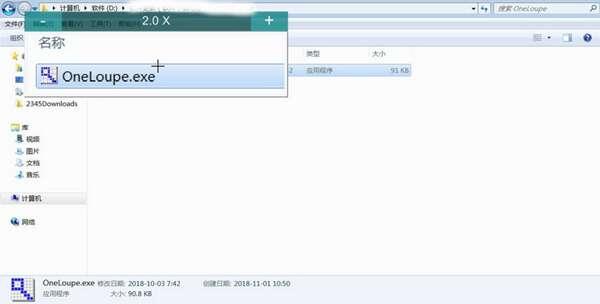
软件特点
1、支持双显示器或多显示器
2、放大模式: 正常,实时,实时+鼠标(工作模式)
3、全屏放大
4、体积很小
5、支持多个INI文件与配置文件
6、CPU使用率低
7、便携式,免安装
8、多语言,支持中文
常见问题
1、在Windows XP或仅在Windows 7中,放大镜中的全屏功能是否可能?
OneLoupe放大镜中的全屏功能 也适用于Windows XP,不仅适用于Windows 10、8.1、7与Vista!
可以在放大镜中使用键盘键F11或通过OneLoupe托盘图标激活该功能。
2、OneLoupe是否支持Windows双显示器?
是的,OneLoupe适用于双显示器或多显示器使用。这在正常模式与全屏模式下均有效。
如您所知,windows的每个版本都有一组内置工具,这些工具使残障人士更容易,更方便。其中,值得强调的是诸如屏幕放大镜之类的工具。与PC /笔记本电脑上信息的图形输出相结合,需要考虑的部分增加了。所以,它是用于视障人士的技术康复工具。下面,这个替换工具的原理与操作也非常简单!
3、是否可以删除放大镜的鼠标焦点?
使用OneLoupe时,请测试键盘按键!
F2 =正常
F3 =实时
F4 =实时+鼠标
F11 = 全屏
有时在某些情况下需要在屏幕上显示文本,图片与其他项目。对于这种情况,有一个简单的系统实用程序屏幕放大镜。我以为几乎所有人都在windows的早期版本中找到了类似的程序。这是Windows 10与8.1的替换应用程序。
全屏-也可以激活此选项,但不能激活默认设置。放大鼠标指针后面的区域。如果您在平板电脑上工作,则会在放大镜角上找到 +与-按钮。使用这些按钮调整放大镜的放大倍数。如果单击这些按钮中间的字段,则可以在屏幕上移动放大镜。
4、通过单击Windows或桌面关闭屏幕放大镜?
如果要将放大镜用作工作工具,以使鼠标与键盘具有完整的功能,并且可以在屏幕上放大期间正常工作。
但是,必须通过OneLoupe收件托盘符号将其激活。例如,如果您在全屏模式下使用屏幕放大镜,这方便很多,那么这个时候屏幕放大镜将在所谓的工作模式下工作。
5、怎么激活与停用屏幕放大器?
可以想象该解决方法很容易在OneLoupe中激活Windows下的屏幕放大镜!
请注意,此解决方法适用于所有Windows系统,放大镜也适用于Microsoft windows的较早版本,并且可以用于扩大桌面区域,不论它是Windows桌面,平板电脑,Surface Pro / Go,甚至是服务器系统。






